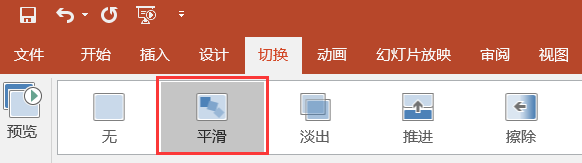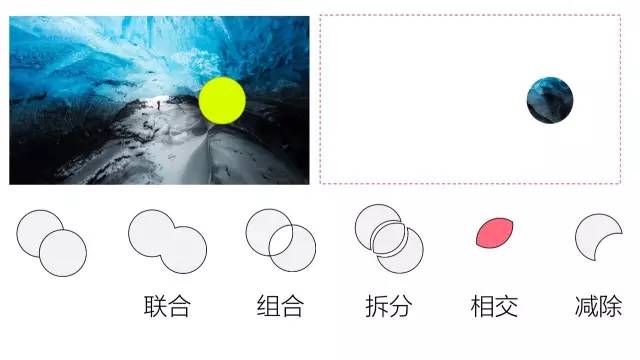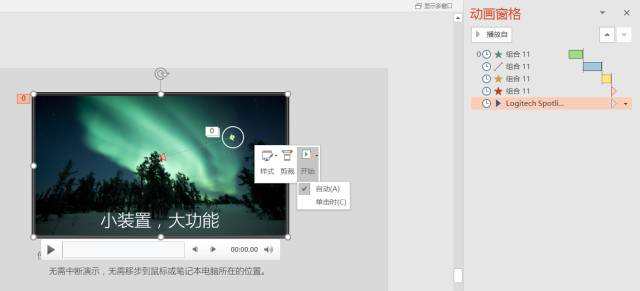说明:【看案例学技能】希望通过点评案例,来说明PPT制作中一些可学习的优点。
今天的案例来自模仿的罗技的一款高端幻灯片翻页笔spotlight。
01. 高质量的图片对提升颜值至关重要,真的非常非常重要。所以,如果以后找图可以到一些专业的图片网站搜索。(推荐图片网站见文章:好看的文章都是在哪找的?)
02. 制作PPT的时候,想想是不是可以利用一下“点、线、面、框、体(阴影)”进行进一步的提升。过几天会专门写文章详细阐述。
如果把框去掉也不错,相对稍逊色一些:
04. 这一页里也使用了线条,线条的作用主要有几点:稳定感、分割、连接、视觉起始符(注意一下“下意识”的视线移动)
罗技这款翻页笔有两个很棒的功能:
1. 强调:当想要强调页面某部分的时候,其他部分会自觉变暗;
2. 突出:将想要强调的部分进一步突出放大;
功能挺不错的,其实使用PPT也能做出这种效果,看下动画:
实现上面的强调和突出功能使用的都是“平滑”(office 2016才有的功能)
05.重点功能:平滑
1)平滑适用于两页幻灯片之间的切换;
2)平滑发生在两页幻灯片之间的共同元素之间;
3)共同元素之间的切换很自然,实现类似渐变的效果;
4)元素之间的变换可以是位置,可以是大小,可以是形状,可以是颜色;
5)平滑的位置:
举个例子:
在这两页切换效果如下:
06. 这一页图片上方增加了一个色块,明亮的圆形实际上是一个图片,这样就可以实现页面间使用平滑功能的时候得到页面逐渐变暗,圆形出现的效果。
07. 再做一个页面,圆形的位置不同,那么再使用平滑功能的时候,圆形就产生了移动的效果。
这里的圆形图案需要使用布尔运算制作才可以实现上面的效果。
08. 布尔运算裁切图片
你看到上面的PPT页面其实,我插入了2次图片,一次图片当做背景,一次图片和圆形做布尔运算(5种方式中选择相交),得到圆形里的图形。
09. 突出放大圆形里的内容,实际上是将图片放大,然后再和圆形相交。这时候使用平滑功能,就得到了圆形里的图片再慢慢放大的效果。
10. 这里使用了两个圆做成光标,使用“脉冲”动画做成点击的感觉。
11. 选中视频,右键--开始选项中可以看到视频有两种播放方式——自动、单击时,这里选择自动播放,在右侧动画窗格可以看到视频播放,调整播放时间。
12. GIF和动画来做PPT封面是一个非常好的选择,比如:
13. 这款翻页笔有计时提醒功能,这里使用了路径(弹簧)的动画。
14. 又使用了框,不过稍有不同,这里更像一个按钮。
这里下载源文件:https://pan.baidu.com/s/1mhLGw5M
你可能会喜欢:
有哪些相见恨晚的神器【PPT类】
我做了一个锤子坚果pro模板
【神器】排名第一的PPT神器islide正式发布了(体验很棒)
【素材】给你100+好看的渐变背景图
这个神器让你的PPT一秒钟高大上
你绝对没听过的8款PPT神器(2款刚发布)
快速制作好看PPT的万能框架